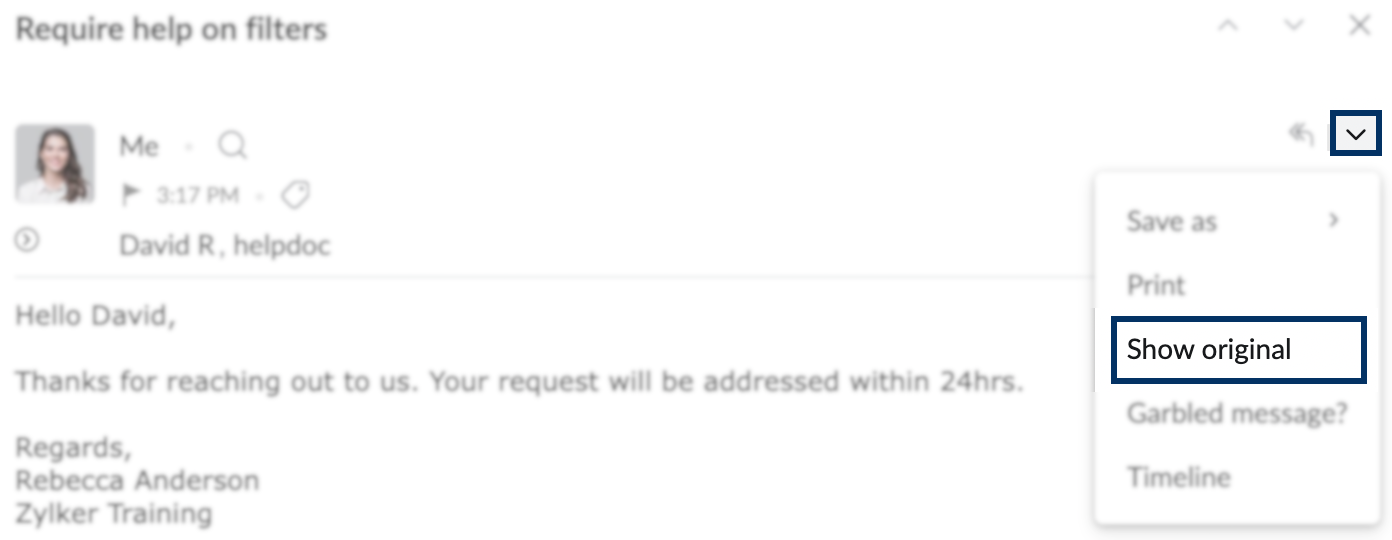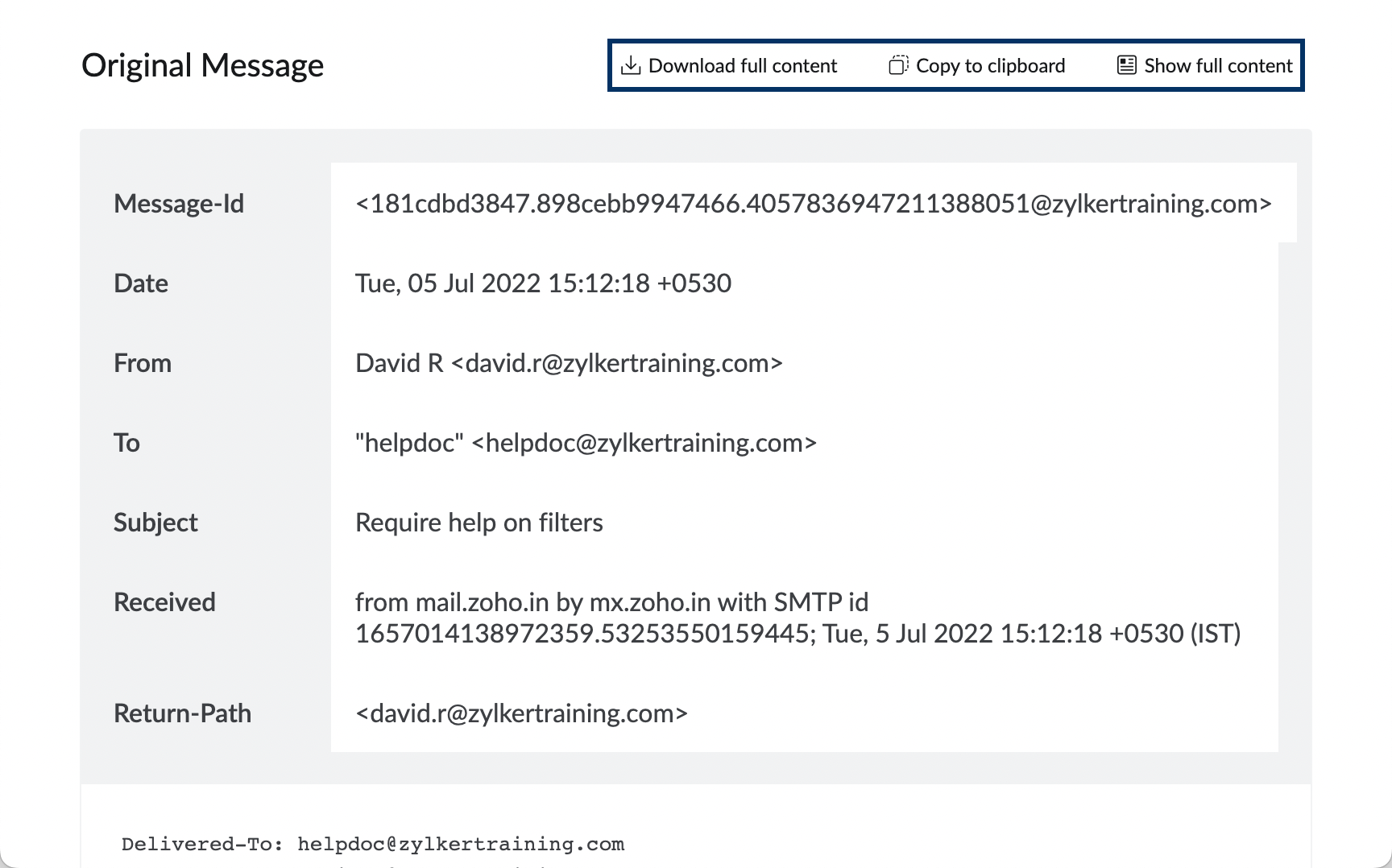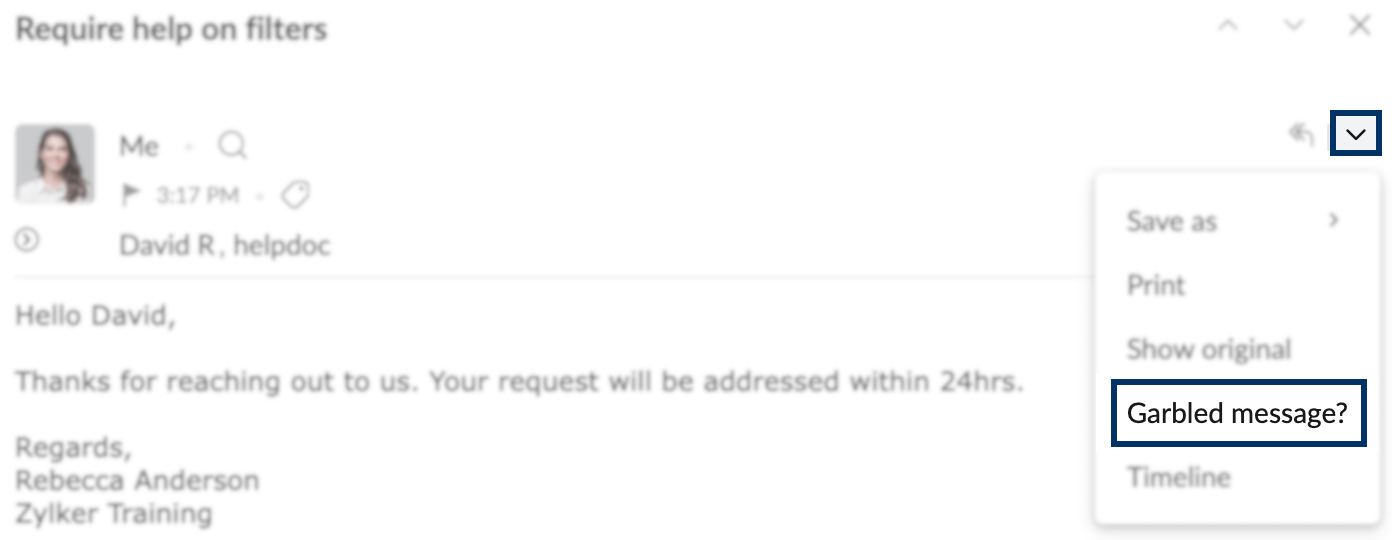Buzón compartido
Contenido
Descripción general
Un administrador o un superadministrador de una organización pueden agregar los usuarios de su organización a un buzón compartido desde la consola de administración mientras crean un grupo. La función Buzón compartido es una extensa plataforma colaborativa en la que los miembros del grupo pueden compartir sus perspectivas a través de comentarios, profundizar en temas y proporcionar una solución a los clientes. Esto promueve la sinergia, ya que varios miembros del equipo en toda la organización pueden acceder al mismo conjunto de correos electrónicos cuando son parte del buzón compartido o los invita un miembro del grupo.
La ventaja de un buzón compartido es que, cuando los correos electrónicos se envían a una dirección de correo electrónico grupal, la bandeja de entrada del usuario no se repleta de correos electrónicos. En cambio, los correos electrónicos aparecen como hilos en el buzón compartido. Consulte la página de ayuda Crear buzón compartido a fin de obtener los pasos para crear un nuevo buzón compartido.
Acciones del buzón compartido
Comentarios
Puede compartir sus sugerencias a través de comentarios o mencionar a otro miembro del grupo con un @ para recibir retroalimentación. Los miembros del grupo pueden dar Me gusta a cualquier comentario haciendo clic en el ícono con forma de corazón que se encuentra en la esquina inferior izquierda.

A continuación, se muestran algunas de las opciones que puede realizar con comentarios:
- Editar un comentario
- Establecer un recordatorio para recibir autonotificaciones o enviar notificaciones a otro miembro del grupo
- Copiar el contenido
- Compartir el comentario a través de Cliq
- Editar el comentario como nuevo
- Generar un enlace permanente para compartirlo con un grupo más amplio
- Eliminar un comentario: los usuarios pueden eliminar sus propios comentarios, mientras que los moderadores pueden eliminar los comentarios de cualquier miembro.

Además de agregar comentarios, puede agregar archivos adjuntos desde su escritorio o desde la nube.
Invitar usuarios
Si el equipo requiere aportes o sugerencias de un miembro que no pertenece al grupo para un correo electrónico en particular, no es obligatorio agregar a ese usuario al grupo de buzón compartido. Se puede invitar a un miembro que no pertenece al grupo para que comparta sus aportes a través de comentarios. Los moderadores deben asegurarse de que la opción “Invitar usuarios” esté activada.
Para invitar a un miembro que no pertenece al grupo, haga clic en Agregar/Ver invitados, ingrese la dirección de correo electrónico en el cuadro de diálogo Invitados y haga clic en Invitar.

Más acciones
A continuación, se muestran algunas de las opciones disponibles en Más acciones:
- Guardar correo electrónico
- Imprimir correo electrónico
- Ver encabezados de correos electrónicos
- Texto distorsionado o ilegible
- Línea de tiempo

Guardar correo electrónico
Puede guardar el correo electrónico para futuras referencias en formato HTML o EML. Mientras lee su correo electrónico, haga clic en el menú desplegable Más acciones, seleccione Guardar como y elija el formato preferido para guardar el correo electrónico.
Si guarda el correo electrónico en formato HTML, solo se guardará el contenido del correo electrónico. En este caso, si desea obtener los detalles del remitente o el asunto, utilice la opción Exportar desde Configuración. Sin embargo, si el correo electrónico se guarda en el formato EML, se guardará todo el mensaje, incluidos los archivos adjuntos.

Imprimir correo electrónico
Puede imprimir un mensaje de correo electrónico con la opción Imprimir que se encuentra en Más acciones cuando lee correos electrónicos. Seleccione Imprimir en el menú desplegable cuando lee el correo electrónico.

El formato imprimible del correo electrónico se abrirá en una nueva ventana. Vuelva a hacer clic en Imprimir para imprimir el correo electrónico.
Ver encabezados
Los encabezados de correos electrónicos contienen ID de mensajes de identificación única, el remitente, los destinatarios y la información del asunto. También presentan diversa información de diagnóstico útil para la identificación de correos no deseados, saltos de mensaje, retrasos, etc. Para ver los encabezados de correos electrónicos, siga estos pasos:
- Haga clic en el menú desplegable Más acciones en la esquina derecha del correo electrónico y seleccione Mostrar original.
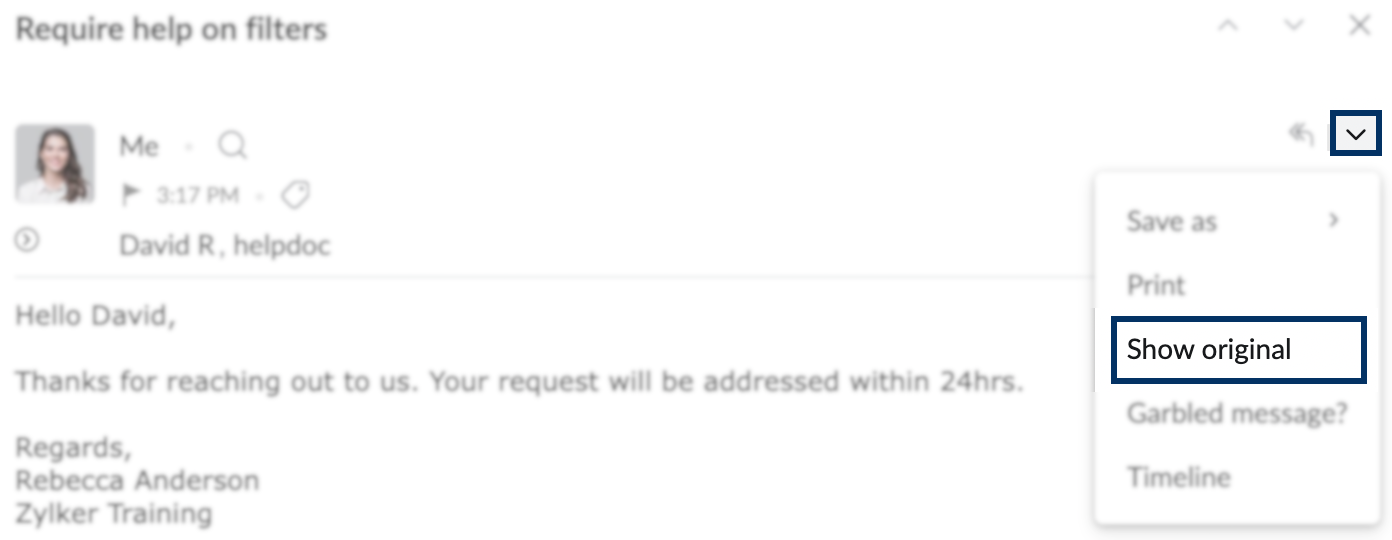
- Aparecerá el encabezado del mensaje con opciones para descargar, copiar y mostrar todo el contenido.
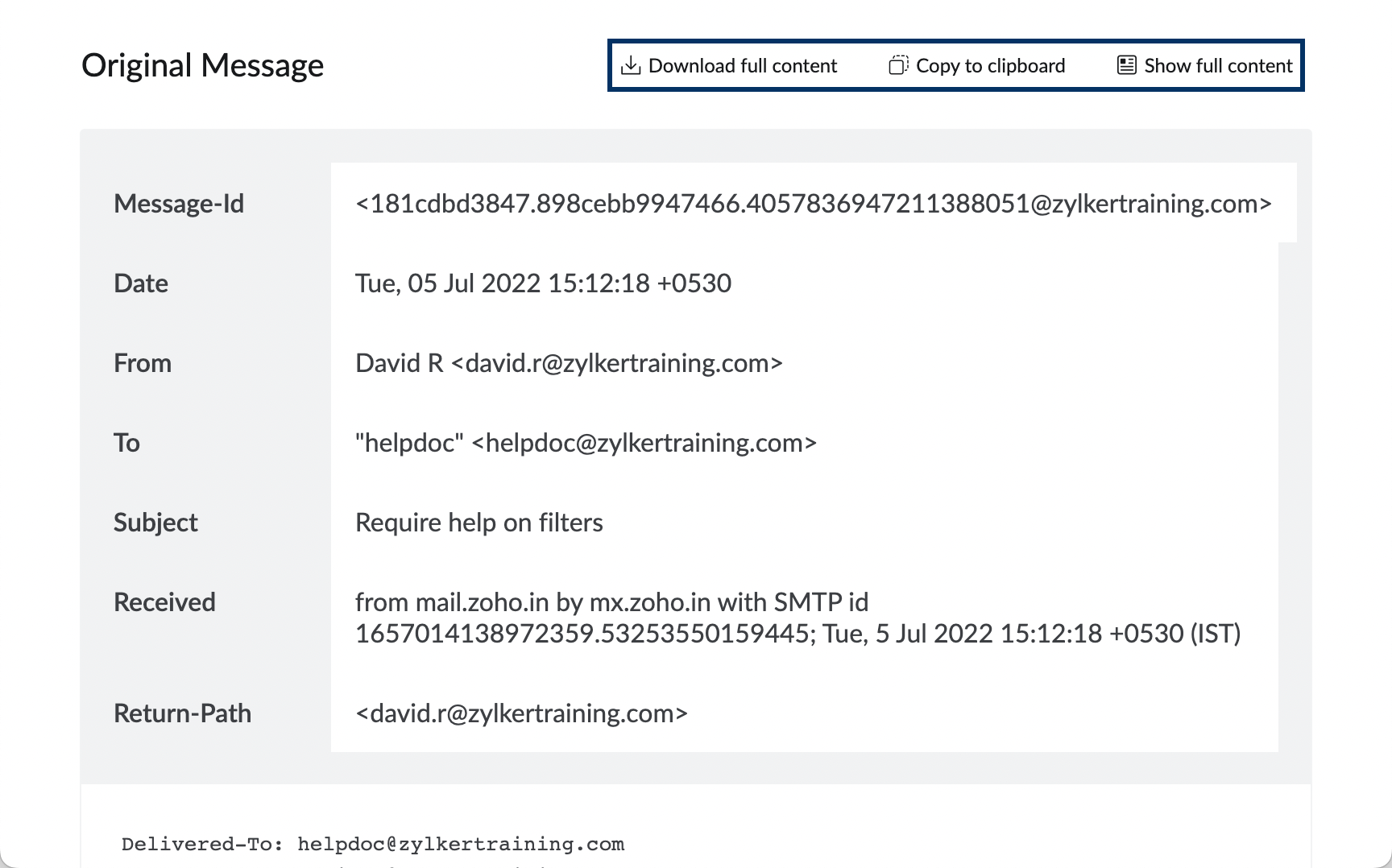
- En caso de que desee descargar los encabezados, haga clic en la opción Descargar contenido completo. Los encabezados de los mensajes se descargarán y guardarán en el sistema como un archivo .txt.
- También puede copiar el contenido del encabezado mediante la opción Copiar en el portapapeles.
- Inicialmente solo se muestran los detalles del encabezado principal como una Ruta de retorno, los detalles de Autenticación, etc. Para ver todo el código fuente HTML del correo con formato, haga clic en la opción Mostrar contenido completo.
Generalmente, si tiene problemas para enviar o recibir correos electrónicos, tendrá que enviar los encabezados del correo electrónico. En caso de que tenga problemas con la forma en que se muestra el correo electrónico, entonces debe enviar todo el código fuente del correo electrónico. Las instrucciones paso a paso para obtener los encabezados de correo electrónico desde varios clientes de correo electrónico están disponibles en este enlace de ayuda de terceros.
Mensajes distorsionados o ilegibles
Cuando recibe un mensaje de correo electrónico, el contenido del correo tiene detalles de "codificación" con los cuales se decodificará el correo y se mostrará en un formato legible de Zoho Mail. La codificación UTF-8 se adoptó como codificación universal y se puede utilizar para mostrar varios idiomas en los navegadores, y sin problemas de legibilidad en los correos electrónicos.
En algunos casos, el contenido del correo electrónico puede tener ciertos códigos de caracteres, que no son compatibles con los detalles de "codificación" proporcionados en el correo electrónico. Por ello, el contenido puede aparecer distorsionado cuando se visualiza el mensaje. Esto ocurre a menudo cuando tiene una cadena de correos electrónicos en el mismo hilo, con diferentes valores de codificación de caracteres.
Puede utilizar la opción ¿Mensaje ilegible? para abrir el correo electrónico específico en una nueva ventana y elegir una codificación adecuada en el navegador.
- Abra el correo electrónico que se muestra como ilegible.
- Seleccione ¿Mensaje ilegible? en el menú desplegable Más acciones. El mensaje se abrirá en una nueva ventana.
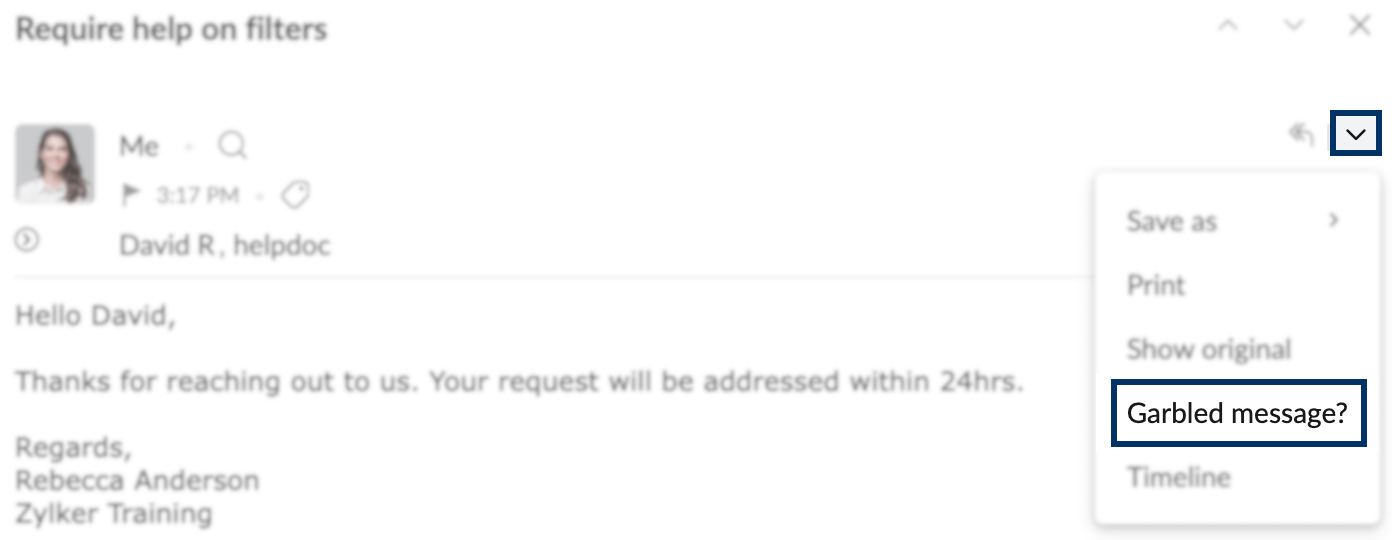
- Seleccione Codificación en el menú Vista de la barra de herramientas del navegador.
- En la lista, seleccione una codificación adecuada para el idioma en el que cree que ese mensaje está escrito.
- El mensaje se debería mostrar correctamente cuando seleccione la codificación correcta.
- Si todavía tiene problemas para visualizar el correo electrónico, póngase en contacto con Soporte de Zoho Mail con los encabezados de sus correos electrónicos.
Nota:
Los diferentes navegadores tienen distintos nombres de menú o elementos para la codificación. En Internet Explorer, se muestra el elemento como “Codificación de caracteres” y, en Safari, como “Codificación de texto”, etc. Seleccione el elemento apropiado según el navegador que utiliza.
Línea de tiempo
Para cada publicación, puede ver la cronología de actividades que le proporcionan información general sobre esa publicación en particular. Especialmente en el caso de las tareas, la cronología muestra información importante, como cuándo se creó la tarea, quién asignó la tarea a quién, quién ha cambiado el estado de la tarea, cuándo se cambió la fecha de vencimiento, etc. Además de esto, también se incluyen los detalles de quién invitó a los invitados a la publicación y la hora a la que los invitó en la cronología.

Nota:
- La función Buzón compartido está disponible actualmente solo para las organizaciones que usan uno de nuestros planes pagados.
- Los administradores pueden modificar la configuración del buzón compartido desde la consola de administración de Zoho Mail. Para obtener más detalles, consulte las páginas de ayuda Configuración general del grupo y Configuración avanzada del grupo.